Silav
Her bikarhênerek komputerê (bi taybetî nîvê jinê :)), hewl dide ku bi Windows-ê xwe orîjînal bide, ew ji bo xwe xweşbigire. Ne dizî ye ku her kes ji mîhengên bingehîn hez nake, û ji bilî vê yekê, heke ew pir xurt nebe, ew dikarin PC-ya xwe jî hêdî bikin (Bi awayê, heman Aero dikare bi bandorên weha re were şandin).
Bikarhênerên din dixwazin astengên grafîkî yên cûda û bilûr, wekî ew tenê ji wan re ne hatine bikar anîn (piştî van, berî Windows 2000, XP ev ne hemî bû. Wekî mînak, ez bi gelemperî li ser vê yekê pir ascetic im, lê bikarhênerên din hewce ne ku alîkariyê bikin ...).
Ji ber vê yekê, em biceribînin ku piçûktirûya xêzikê heftê guheztin ...
Mijar çawa biguheze?
Li ku derê gelek mijarên nû bibînin? Li ofîsê. Microsoft Malpera deryaya wan: //support.microsoft.com/en-us/help/13768/windows-desktop-themes
Mijar - di Windows 7-ê de, term tête her tiştê ku hûn dibînin. Mînakî, wêneyek li ser sermaseyê, rengê pencereyê, mezinahiya fontê, kursiyê mişk, deng û hwd. Bi gelemperî, hemî xuyang û deng bi mijara hilbijartî ve girêdayî ye. Gelek bi viya ve girêdayî ye, ku sedema vê yekê em ê dest bi sazkirina OS-ya xwe bikin.
Ji bo ku hûn mijara Windows 7-ê biguhezînin hûn hewce ne ku biçin nav mîhengên kesanebûnê de. Ji bo vê kirin, ne hewce ye ku biçin panelê kontrolê, hûn dikarin li her derê li sermaseyê rast-klîk bikin û ji menuê "kesayetiyê" hilbijêrin (binihêrin. Fig. 1).

Hêjar 1. Veguheztina kesayetiya OS-yê
Piştre, hûn dikarin ji navnîşa sazkirî ya di pergala xwe de mijara xwestî hilbijêrin. Mînakî, di doza min de, min mijara "Rûsya" hilbijart (ew bixweber bi Windows 7 ve tê girêdan).

Hêjar 2. Di Windows 7 de mijara bijarte
Li ser nternetê çend mijarên din hene, hebkî jî di bin sernavê vê jêrnivîsa gotarê de ku min pêvekirinek kir. Malpera Microsoft-ê.
Bi awayê, xalek girîng! Hin mijaran dibe ku hûn komputera we jî hêdî bikin. Mînakî, mijarên bêyî bandora Aero (min li vir li vir nîqaş kir: //pcpro100.info/aero/) zûtir dixebitin (wek qaîdeyek) û performansa kêmtir a computer hewce dike.
Toawa meriv li ser pîvanê, dîwêr li ser sermaseya xwe biguhezîne?
Hilbijarkek mezin a dîwarên amade amade: //support.microsoft.com/en-us/help/17780/featured-wallpapers
Background (an wallpaper) ew e ku hûn li ser sermaseyê dibînin, i.e. wêneya paşîn. Ew wêne ye ku bi rastî sêwiranê bandor dike. Mînakî, tewra qulikê peykerê, rengê xwe li gorî ku ji bo wêneyê vebijarkê ve hatî hilbijartin diguhere.
Ji bo guhartina paşguhê standard, biçin kesayetiyê (binihêrin: li sermaseyê rast-klîk bikin, li jor binihêrin), hingê li pir mêze dê girêdanek "Sermiyana Desktop" hebe - wê bikirtînin (binihêrin Fig. 3)!

Hêjar 3. Pêşketiya sermasê
Piştre, pêşî cîhê paşîn (dîwêr) li ser dîskê xwe hilbijêrin, û paşê hûn dikarin hilbijêrin ku kîjan li ser sermaseyê rast bike (li Fig. 4 binêre).

Hêjar 4. Hilbijartina paşîn. mîhenga xuyangê
Bi awayê, paşnavê li ser sermaseyê dikare bi rengek cûda nîşan bide, ji bo nimûne, dibe ku li ser perdeyan hebên reş hene. Ev çê dibe ji ber ku ekrana we çareseriyek heye (pirtir li ser vê yekê - //pcpro100.info/razreshenie-ekrana-xp-7/). E.E. bi qasî bîhnek pîvanek tête gotin. Gava ku ew bi hev nebe, wê hingê ev hûrikên reş reş dibin.
Lê Windows 7 dibe ku hewl bidin ku wêneyê dirêjtir bikin da ku li ser ekrana we rûne (binihêre. Fig. 4 - Ariya sor ya jêrîn: "Bijî"). Rast e, di vê rewşê de, wêne dibe ku şansê xwe winda bike ...
Iconsawa pîvana sermaseyê biguherînin?
Mezinahiya îkonên li ser sermasê ne tenê bandorê li estetîkê dike, lê di heman demê de ziyanê dide destpêkirina hin serîlêdanan jî. Wusa jî, heke hûn pir caran di nav îkonan de li hin serlêdanan digerin, îkonên pir piçûk dikarin li ser bîhnfirehiya çavê bandor bikin (Min li vir bi berfirehî behsa wê kir: //pcpro100.info/nastroyka-monitora-ne-ustavali-glaza/ )
Mezinahiya îkonan guherîn pir hêsan e! Ji bo vê yekê bikin, li her derê li sermaseyê rast-klîk bikin, paşê menuya "View" hilbijêrin, paşê ji navnîşê hilbijêrin: mezin, navîn, piçûk (binihêrin. Fig. 5).
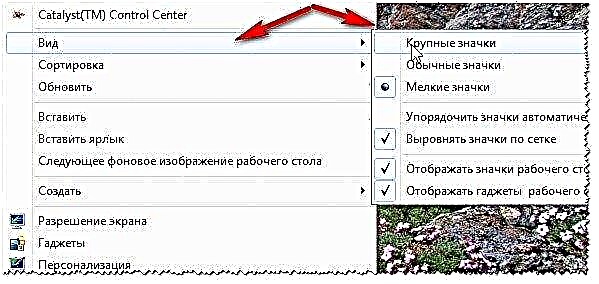
Hêjar 5. Badîn: mezin, piçûk, navîn li xulam. maseyê
Pêşniyar kirin ku navîn an mezin hilbijêrin. Yên piçûk ne zêde guncan in (wekî ji min re), dema ku gelek ji wan hene, wê hingê gava ku hûn li karaziya rastîn digerin, çavan dest pê dike ku rûbirû bibin ...
Designawa sêwirana dengê guherîn?
Ji bo vê bikin, hûn hewce ne ku di panelê kontrolê de tabloya kesanebûnê vekin, û paşê jî gotara dengan hilbijêrin.

Hêjar 6. Mîhengên deng di Windows 7 de
Li vir hûn dikarin dengek gelemperî ji bo kesên din re biguhezin: pejn, festîval, mîrate, an hîna jî zivirî.

Hêjar 7. Hilbijartina dengan
Toawa hilweşîna screenê biguherînin?
Di heman demê de diçin tabloya kesanebûnê (nîşe: li her derê li sermaseyê rast-klîk bikin), li jêr tiştê rûyê splash hilbijêrin.

Hêjar 8. Herin mîhengên saver screen
Piştre, yek ji pêşkêşkirî hilbijêrin. Bi awayê, gava ku hûn yek ji ekranên dîmenderê hilbijêrin, screen (li jor navnîşa hilberê ekranê), dê bête xuyandin ka ew çawa xuya dike. Di dema hilbijartinê de hêsantir (binihêrin. Fig. 9).

Hêjar 9. Di Windows 7 de hilberek screenê hilbijêrin û hilbijêrin.
Resolutionawa guhertina Versiyon ji bo guhertinê?
Zêdetir li ser çareseriya screen: //pcpro100.info/razreshenie-ekrana-xp-7/
Vebijêrk hejmar 1
Car carinan hûn hewce ne ku guhêrîna ekranê biguhezînin, mînakî, heke lîstik hêdî dibe û hûn hewce ne ku wê bi rêgezên nizmtir bimeşînin; an operasyona hin bernameyê, hwd kontrol bikin. Ji bo vê yekê, li ser sermaseyê rast-bitikînin, û paşê di menuya pop-upê de hilbera çareseriyê ya screen hilbijêrin.

Hêjar 10. Resolution Screen Windows 7
Hingê hûn tenê hewce ne ku çareseriya xwestî hilbijêrin, bi awayê, dê ji bo çavdêriya we ya zikmakî wekî wekî pêşniyar were nîşankirin. Di pir rewşan de, hûn hewce ne ku li wê bisekinin.

Hêjar 11. Destûrdarkirina destûr
Vebijêrk hejmar 2
Rêyek din ku guhartina dîmenderê biguhezîne ew e ku di ajokarên vîdyoyê de bicîh bike (AMD, Nvidia, IntelHD - hemî hilberîner vê vebijarkê piştgirî dikin). Li jêr, ez ê nîşan bikim ka ev çawa di ajokarên ItelHD de pêk tê.
Pêşîn hûn hewce ne ku li ser sermaseyê rast-bitikînin û di menuya pop-up de "Karakterên Grafîkî" hilbijêrin (Hêjmar 12 binihêrin). Her weha hûn dikarin îkonê ajokerê vîdyoyê bibînin û herin sazkirinên wê di pêsîrê de, li tenişta demjimêra.

Hêjar 12. Grafik
Zêdetir, di beşa "Display" de, bi yek klîk mişk, hûn dikarin Versyonekî xwestî hilbijêrin, û hem jî taybetmendiyên grafîkî yên din jî bicîh bikin: şewq, reng, berevajî, hwd. (binihêre li fig. 13).

Hêjar 13. Resolution, beşa xuyangê
Menuawa menuya START-ê biguherînin û mîheng bikin?
Ji bo mîheng bikî menuya BELA û peywirê ya karker, li ser pêlika "START" li milê çepê ya çepê ya dîmendera-klîk-rast bikin, dûv re taba xaniyê hilbijêrin. Hûn ê bigihîjin mîhengan: di sêva yekem de - hûn dikarin li darikê peyxanê biguherînin, di ya duyemîn - BELA.

Hêjar 14. Destpêkê bicîh bikin

Hêjar 15. Rêvebiriya destpêk-up

Hêjar 16. Taskbar - Mîhengên nîşandanê
Di vebijarkan de danasîna her nuqteyekê dibe ku hêj gelek wate neyê çêkirin. Ya çêtirîn ev e ku hûn bi ezmûnî ve mijulî bin: heke hûn nizanin ka qutika nîskê tê çi wateyê, wê zivirî û li encamê mêze bike (hingê dîsa veguhezînin - binihêrin, bi tîpkirina dê hûn tiştên ku hûn hewce ne bibînin :))…
Pel û peldankên veşartî nîşan bidin
Li vir, çêtirîn e ku meriv pelê pelên veşartî û peldankên veşartî li Explorer-ê bikar bîne (gelek nûhatî winda dibin û nizanin ka meriv çawa vê bike), her weha nîşanên dirêjkirina pelên her cûreyên pelan nîşan dide (ev ê alîkariyê bide ku hin cûre virusên ku xwe wekî celebên din ên pelan digirin) dûr bixin).
Her weha ew ê bihêle hûn bizanin ka kîjan pelê hûn dixwazin vekin, û hem jî dema lêgerîna li hin peldankan (yên ku hin veşartî ne) dema xwe biparêze.
Ji bo çalakkirina xuyangê, biçin panela kontrolê, piştre tabê sêwirandin û kesanebûnê. Piştre, li ser girêdana "Pelên veşartî û peldankan nîşan bikin" (li beşa mîhengên explorer) - bigerin - vekin (Fig. 17).

Hêjar 17. Pelên veşartî nîşan bide
Piştre, bi kêmî ve 2 tiştan bikin:
- Vebijêrin ku qutiya pêşîn a "ji bo celebên pelê qeydkirî ve dirêj bike";
- qulikê bikişînin ku "pelên veşartî, peldank û ajokarên veşartî nîşan bide" (binihêrin. Fig. 18).

Hêjar 18. foldawa peldank û pelan nîşan bikin
Gadgets Desktop
Gadget pencereyên agahdariyên piçûk ên li ser sermaseyê ne. Ew dikarin di derheqê hewayê de, di derheqê peyamên nameya têkildar de agahdar bikin, dema / dîroka, rêjeyên danûstendinê, pirdengiyên cûda, dirûşm, nîşanên karanîna CPU û hwd nîşan bidin.
Hûn dikarin gadgetên ku di pergalê de hatine saz kirin bikar bînin: biçin panela kontrolê, li lêgerîna "gadget" binivîsin, wê hingê hûn ê tenê tenê pêdiviya yekê ku hûn hilbijêrin hilbijêrin.

Hêjar 19. Di Windows 7 de amûrên
Bi awayê, heke gadgetên têne pêşkêş kirin ne bes in, wê hingê hûn dikarin wan li ser downloadnternetê jî zêde bikin - di heman demê de ji bo vê yekê di binê navnîşa alavên ve girêdanek taybetî jî heye (Binihêrin Fig. 19).
Nîşeya Girîng! Di nav pergalê de hejmareke pir mezin a cîhazên aktîf dikare bibe sedema kêmbûna performansa computer, hêdîbûn û dilxweşiyên din. Bînin bîra xwe ku her tişt di nermbûnê de baş e û sermaseya xwe bi nexşeyên bêberpirsiyar û bêpergal nakin.
Ev ji bo min her tiştî ye. Ji herkesî re xweş û silav!











